| openSUSE-Dokumentation Kapitel 10. Verwalten der Netzwerkverbindungen mit NetworkManager / 10.5. Verwendung des GNOME NetworkManager-Miniprogramms | ||||
|---|---|---|---|---|
 | 10.4. Verwendung von KNetworkManager | 10.6. NetworkManager und Sicherheit |  | |
In GNOME kann NetworkManager mithilfe des GNOME NetworkManager-Miniprogramms gesteuert werden. Wenn das Netzwerk zur NetworkManager-Steuerung eingerichtet ist, startet das Miniprogramm normalerweise automatisch mit der Desktop-Umgebung und wird im Systemabschnitt der Kontrollleiste als Symbol angezeigt.
Wenn das GNOME NetworkManager-Miniprogramm im Systemabschnitt der Kontrollleiste nicht angezeigt wird, wurde das Miniprogramm wahrscheinlich nicht gestartet. Drücken Sie Alt+F2 und geben Sie nm-applet ein, um es manuell zu starten.
Der aktuelle Netzwerkstatus wird im Systemabschnitt der Kontrollleiste angezeigt. Wie das Symbol aussieht, hängt vom Status der Netzwerkverbindung ab. Wenn Sie nicht sicher sind, was das Symbol bedeutet, positionieren Sie den Mauszeiger darauf, bis eine Erklärung angezeigt wird.

Eine Kabelverbindung wurde eingerichtet.

Gegenwärtig besteht keine Verbindung mit dem Internet.

Eine drahtlose Verbindung wurde eingerichtet. Blaue Balken zeigen die Stärke des Signals an. Mehr blaue Balken bedeuten ein stärkeres Signal.

Die Verbindung wird gerade eingerichtet oder beendet.
NetworkManager unterscheidet zwei Arten von Verbindungen: verbürgte und unverbürgte Verbindungen. Eine verbürgte Verbindung ist jedes Netzwerk, das Sie explizit ausgewählt haben. Alle anderen sind unverbürgt. Klicken Sie mit der linken Maustaste auf das NetworkManager-Symbol, um eine Liste der Verbindungen anzuzeigen, die Sie in der Vergangenheit mindestens einmal verwendet haben. Die derzeit verwendete Verbindung ist im Menü gekennzeichnet. Um Informationen zur aktuellen Verbindung (z. B. verwendete Schnittstelle, IP-Adresse und Hardwareadresse) abzurufen, klicken Sie mit der rechten Maustaste auf das Miniprogramm-Symbol und wählen Sie im Menü aus.
Klicken Sie mit der linken Maustaste auf das NetworkManager-Miniprogramm, um zu einem beliebigen Zeitpunkt eine andere Netzwerkverbindung zu wählen. Diese Auswahl hat Vorrang vor automatisch ausgewählten Netzwerken. Das ausgewählte Netzwerk wird so lange verwendet, wie es verfügbar ist. Dies bedeutet, dass die Verbindung beim Einstecken eines Netzwerkkabels nicht automatisch auf die verkabelte Netzwerkverbindung umgeschaltet wird.
NetworkManager unterstützt auch Verbindungen zu 802.1X-geschützten Netzwerken, die Verwendung von VPN-Verbindungen sowie UMTS/3G-Verbindungen. Abgesehen von NetworkManager können Sie zur Steuerung von UMTS-Verbindungen auch UMTSmon verwenden, wie unter http://en.opensuse.org/Umtsmon beschrieben.
Das GNOME NetworkManager-Miniprogramm bietet verschiedene Möglichkeiten zum Konfigurieren von Netzwerkverbindungen an. Um ein neues drahtloses (ADHOC) Netzwerk schnell und leicht zu konfigurieren, führen Sie die folgenden Schritte aus, wie unter Abschnitt 10.5.5, „Konfigurieren der drahtlosen Netzwerkkarte als Zugriffspunkt“ beschrieben.
Zum Zugriff auf ein erweitertes Konfigurationsdialogfeld, mit dem Sie die Detailinformationen für alle Verbindungsarten konfigurieren und modifizieren können, klicken Sie mit der rechten Maustaste auf das Symbol des Miniprogramms und wählen Sie aus.
Im Dialogfeld werden Karteireiter für alle Arten von Netzwerkverbindungen angezeigt, wie Kabelverbindungen, drahtlose Verbindungen, UMTS (Mobile Broadband)-Verbindungen sowie DSL- und VPN-Verbindungen.
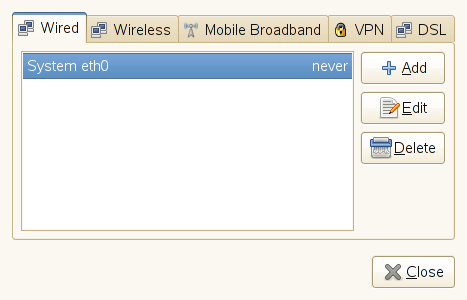 |
Zum Hinzufügen einer neuen Verbindung klicken Sie auf den Karteireiter für die zu verwendende Verbindungsart und klicken Sie auf . Geben Sie die Verbindungsinformationen ein und klicken Sie auf . Die neu konfigurierte Netzwerkverbindung wird nun in der Liste der verfügbaren Netzwerke angezeigt, die durch Klicken mit der rechten Maustaste auf das NetworkManager-Symbol aufgerufen wird.
Beim Bearbeiten der einzelnen Verbindungen können Sie auch definieren, ob NetworkManager diese Verbindung automatisch oder systemweit verwenden soll.
Wenn Ihr Computer mit einem vorhanden Netzwerk über Netzwerkkabel verbunden ist, verwenden Sie das NetworkManager-Miniprogramm zur Auswahl der Netzwerkverbindung.
Klicken Sie mit der linken Maustaste auf das Applet-Symbol, um ein Menü mit verfügbaren Netzwerken anzuzeigen. Die zurzeit verwendete Verbindung ist im Menü ausgewählt.
Um zu einem anderen Netzwerk zu wechseln, wählen Sie es in der Liste aus.
Klicken Sie zum Ausschalten aller Netzwerkverbindungen, sowohl der Kabelverbindungen als auch der drahtlosen Verbindungen, mit der rechten Maustaste auf das Symbol des Miniprogramms und deaktivieren Sie das Kontrollkästchen für .
Verfügbare sichtbare drahtlose Netzwerke werden im Menü des GNOME NetworkManager-Miniprogramms unter aufgeführt. Die Signalstärke der einzelnen Netzwerke wird ebenfalls im Menü angezeigt. Verschlüsselte drahtlose Netzwerke sind mit einem blauen Schildsymbol gekennzeichnet.
Prozedur 10.1. Verbinden mit einem drahtlosen Netzwerk
Klicken Sie zum Verbinden mit einem drahtlosen Netzwerk mit der linken Maustaste auf das Symbol für das Miniprogramm und wählen Sie einen Eintrag aus der Liste der verfügbaren drahtlosen Netzwerke aus.
Wenn das Netzwerk verschlüsselt ist, öffnet sich ein Dialogfeld. Wählen Sie die Art der , die das Netzwerk verwendet, und geben Sie das entsprechende ein.
Um eine Verbindung mit einem Netzwerk herzustellen, das seinen ESSID (Service Set Identifier) nicht sendet und demzufolge nicht automatisch erkannt werden kann, klicken Sie mit der linken Maustaste auf das NetworkManager-Symbol und wählen Sie .
Geben Sie in dem daraufhin angezeigten Dialogfeld den ESSID ein und legen Sie gegebenenfalls die Verschlüsselungsparameter fest.
Um drahtlose Netzwerkverbindungen zu deaktivieren, klicken Sie mit der rechten Maustaste auf das Applet-Symbol und deaktivieren Sie die Option . Dies kann sehr nützlich sein, wenn Sie sich in einem Flugzeug befinden oder in einer anderen Umgebung, in der drahtlose Netzwerke nicht zulässig sind.
Wenn Ihre drahtlose Netzwerkkarte den Zugriffspunktmodus unterstützt, können Sie den NetworkManager für die Konfiguration verwenden.
Klicken Sie auf .
 |
Fügen Sie den Netzwerknamen hinzu und legen Sie im Dialogfeld die Verschlüsselung fest.
![[Important]](admon/important.png) | Ungeschützte drahtlose Netzwerke stellen ein Sicherheitsrisiko dar |
|---|---|
Wenn Sie (Drahtlose Sicherheit) auf | |
Wenn Sie Ihre Berechtigungsnachweise nicht bei jedem Verbindungsversuch mit einem verschlüsselten Netzwerk erneut eingeben wollen, können Sie den GNOME Keyring Manager verwenden, um Ihre Berechtigungsnachweise verschlüsselt und durch Master-Passwort geschützt auf der Festplatte zu speichern. Wenn eine GNOME-Anwendung, die GNOME Keyring verwendet, auf dort gespeicherte Passwörter oder Berechtigungsnachweise zugreifen muss, wird geprüft, ob der Schlüsselring gesperrt ist. Wenn er gesperrt ist, werden Sie aufgefordert, zum Entsperren des Schlüsselrings das Master-Passwort einzugeben.